在使用电脑的过程中,您可能会遇到磁盘突然消失的情况,系统无法启动,主板提示找不到硬盘等情况,当我们遇到这种情况的时候,可以先尝试以下办法:
一、可能导致磁盘消失的原因(一)硬件问题数据线或电源线松动电脑磁盘通过数据线和电源线与主板连接,如果这些线缆松动或损坏,磁盘可能无法被电脑识别,从而导致其看似消失。 磁盘损坏磁盘本身可能由于物理损伤、老化或其他原因出现故障,导致无法正常工作和被识别。
磁盘损坏磁盘本身可能由于物理损伤、老化或其他原因出现故障,导致无法正常工作和被识别。 (二)软件问题驱动程序问题磁盘的正常运行需要正确的驱动程序支持。如果驱动程序损坏、过时或不兼容,可能会导致磁盘无法显示。
(二)软件问题驱动程序问题磁盘的正常运行需要正确的驱动程序支持。如果驱动程序损坏、过时或不兼容,可能会导致磁盘无法显示。 系统设置问题有时候,不正确的系统设置,例如磁盘分区被隐藏、磁盘盘符被删除等,也会造成磁盘消失的假象。如果系统还能正常进入,而只是系统分区以外的分消失,可以DiskGenius来进行修查找丢失的分欧来进行修复。
系统设置问题有时候,不正确的系统设置,例如磁盘分区被隐藏、磁盘盘符被删除等,也会造成磁盘消失的假象。如果系统还能正常进入,而只是系统分区以外的分消失,可以DiskGenius来进行修查找丢失的分欧来进行修复。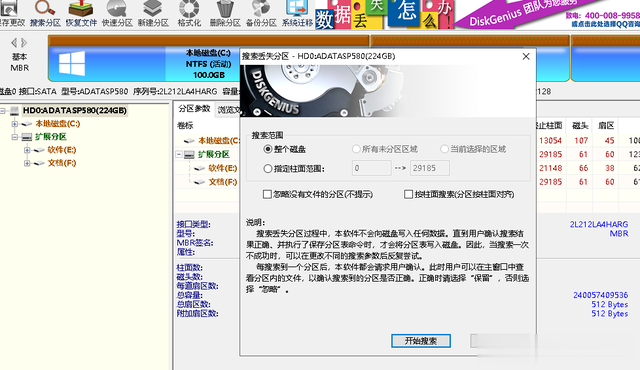 病毒或恶意软件感染某些病毒或恶意软件可能会破坏磁盘的相关设置或文件,导致磁盘无法被正常识别。二、解决操作步骤(一)检查硬件连接关闭电脑,并拔掉电源插头,以确保安全。打开电脑机箱,找到消失的磁盘所连接的数据线和电源线。
病毒或恶意软件感染某些病毒或恶意软件可能会破坏磁盘的相关设置或文件,导致磁盘无法被正常识别。二、解决操作步骤(一)检查硬件连接关闭电脑,并拔掉电源插头,以确保安全。打开电脑机箱,找到消失的磁盘所连接的数据线和电源线。 检查数据线两端的连接是否牢固,如有松动,重新插拔确保连接紧密。同样检查电源线的连接,确保其稳固。
检查数据线两端的连接是否牢固,如有松动,重新插拔确保连接紧密。同样检查电源线的连接,确保其稳固。 重新启动电脑,查看磁盘是否重新出现。
重新启动电脑,查看磁盘是否重新出现。假如,电脑中原本的 D 盘突然消失了。他按照上述步骤打开机箱,发现机械硬盘的数据线有些松动。重新插拔后,启动电脑,D 盘成功恢复显示。
(二)检查磁盘驱动程序按下“Win + X”键,选择“设备管理器”。在设备管理器中,展开“磁盘驱动器”选项。查看磁盘驱动器的状态,如果有黄色感叹号或问号,表示驱动程序存在问题。右键点击有问题的磁盘驱动器,选择“更新驱动程序”。 选择“自动搜索更新的驱动程序软件”,让系统自动查找并安装合适的驱动程序。如果系统无法找到合适的驱动程序,可以前往磁盘制造商的官方网站,下载最新的驱动程序并手动安装。(三)检查系统设置按下“Win + X”键,选择“磁盘管理”。在磁盘管理中,查看是否有未分配盘符的磁盘分区。
选择“自动搜索更新的驱动程序软件”,让系统自动查找并安装合适的驱动程序。如果系统无法找到合适的驱动程序,可以前往磁盘制造商的官方网站,下载最新的驱动程序并手动安装。(三)检查系统设置按下“Win + X”键,选择“磁盘管理”。在磁盘管理中,查看是否有未分配盘符的磁盘分区。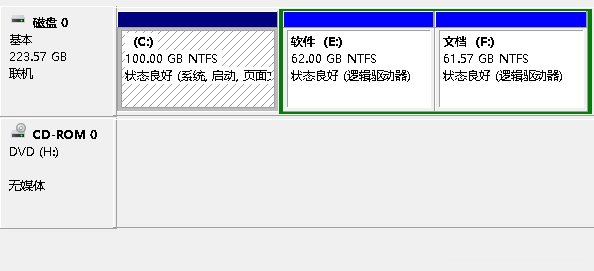 如果有,右键点击该分区,选择“更改驱动器号和路径”。点击“添加”,为其分配一个新的盘符,然后点击“确定”。检查是否有隐藏的磁盘分区。右键点击磁盘分区,查看“属性”中的“常规”选项卡,如果“隐藏”选项被勾选,取消勾选并点击“确定”。(四)扫描病毒和恶意软件使用您安装的杀毒软件进行全盘扫描。如果发现病毒或恶意软件,按照杀毒软件的提示进行清除或隔离操作。扫描完成后,重新启动电脑,查看磁盘是否恢复。(五)使用系统自带的工具进行修复按下“Win + S”键,搜索“命令提示符”,右键选择“以管理员身份运行”。在命令提示符窗口中,输入“chkdsk /f X:”(其中“X”为消失的磁盘盘符),然后按回车键。系统会提示是否计划在下次系统重新启动时检查此卷,输入“Y”,然后按回车键。重新启动电脑,系统会自动检查和修复磁盘错误。
如果有,右键点击该分区,选择“更改驱动器号和路径”。点击“添加”,为其分配一个新的盘符,然后点击“确定”。检查是否有隐藏的磁盘分区。右键点击磁盘分区,查看“属性”中的“常规”选项卡,如果“隐藏”选项被勾选,取消勾选并点击“确定”。(四)扫描病毒和恶意软件使用您安装的杀毒软件进行全盘扫描。如果发现病毒或恶意软件,按照杀毒软件的提示进行清除或隔离操作。扫描完成后,重新启动电脑,查看磁盘是否恢复。(五)使用系统自带的工具进行修复按下“Win + S”键,搜索“命令提示符”,右键选择“以管理员身份运行”。在命令提示符窗口中,输入“chkdsk /f X:”(其中“X”为消失的磁盘盘符),然后按回车键。系统会提示是否计划在下次系统重新启动时检查此卷,输入“Y”,然后按回车键。重新启动电脑,系统会自动检查和修复磁盘错误。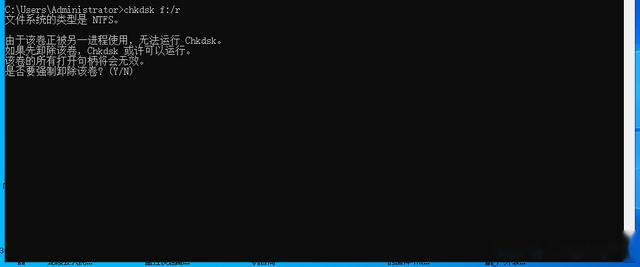 (六)数据恢复软件
(六)数据恢复软件如果上述方法都无法解决问题,且磁盘中的数据非常重要,可以尝试使用专业的数据恢复软件。
下载并安装可靠的数据恢复软件,如 Recuva、EaseUS Data Recovery Wizard 等。运行数据恢复软件,选择需要恢复数据的磁盘。软件会扫描磁盘并列出可恢复的文件和文件夹。选择需要恢复的文件和文件夹,指定恢复的目标位置,然后开始恢复数据。三、预防磁盘消失的措施(一)定期备份数据定期将重要的数据备份到其他存储设备,如外部硬盘、U 盘或云存储服务。这样即使磁盘出现问题,数据也不会丢失。
(二)保持电脑清洁和良好的散热定期清理电脑内部的灰尘,确保电脑有良好的散热环境,这有助于延长硬件的使用寿命。
(三)安装可靠的杀毒软件和防火墙及时更新杀毒软件和防火墙,防止病毒和恶意软件的入侵。
(四)避免非正常关机尽量避免直接拔掉电源或强制关机,以免对磁盘造成损坏。
